Solidworks如何将三维图转为二维图输出?下面的这篇文章就是为大家讲解Solidworks将三维图转为二维图输出的操作流程,有需要学习的小伙伴就赶紧和小编一起来学习一下吧。
打开Solidworks软件,单击菜单中“文件”—“新建”,弹出对话框如下图,选择“工程图”,然后单击确定
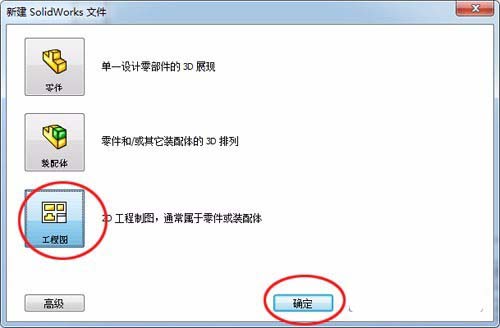
在左边的“模型视图”属性管理框中单击“浏览”按钮,选择以画好的三维模型,这儿以螺栓为例。
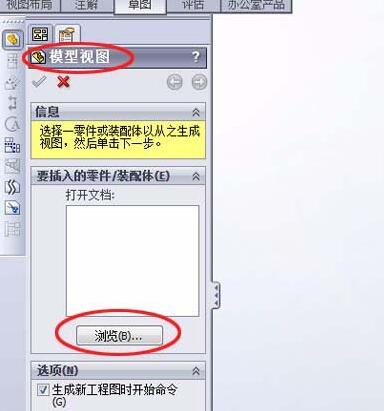
将螺栓三维模型按主视图、俯视图、左视图和三维示意图的顺序依次放置在图纸中,在工具栏中选择“智能尺寸”按钮,依次在三视图中标注螺栓尺寸,在右下角标题栏中添加元件名称(如螺栓)等元件信息,如图
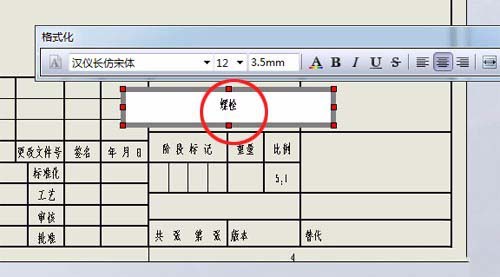
至此就将一个三维模型转换成二维图纸形式,方便元件的加工和安装。
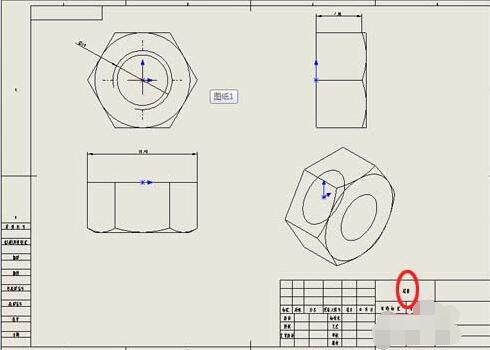
学完本文Solidworks将三维图转为二维图输出的操作流程,是不是觉得以后操作起来会更容易一点呢?
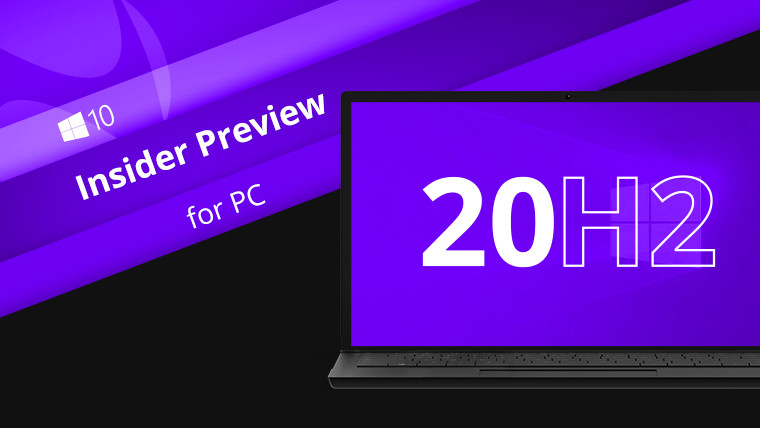 微软发布win10 20H2更新到Windows内部人士发
微软发布win10 20H2更新到Windows内部人士发
微软已经释放KB4571756累计更新在win10 20H2更新发布预告栏里向Wi......
阅读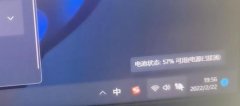 win11电量始终在57解决方法
win11电量始终在57解决方法
一般电脑充电都是喜欢充到100%的,结果有时候我们会碰到win11电......
阅读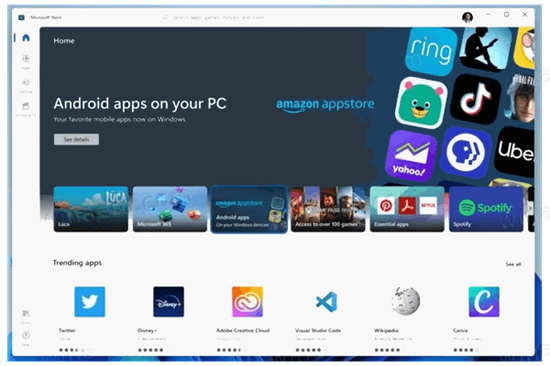 Windows11将允许为Android应用程序侧载APK文件
Windows11将允许为Android应用程序侧载APK文件
Windows11将允许为Android应用程序侧载APK文件 微软工程师已确认W......
阅读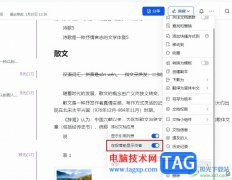 飞书在段落前显示作者的方法
飞书在段落前显示作者的方法
飞书是很多小伙伴都在使用的一款办公软件,在这款软件中,我......
阅读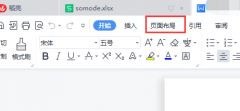 硕方打印机如何打印的位置调整
硕方打印机如何打印的位置调整
如果我们发现自己打印出来的文件位置出现错位或者出格等问题......
阅读 微软向玩光环无限、极限
微软向玩光环无限、极限 三星正式宣布将于 3 月
三星正式宣布将于 3 月  西部数据和铠侠污染工厂
西部数据和铠侠污染工厂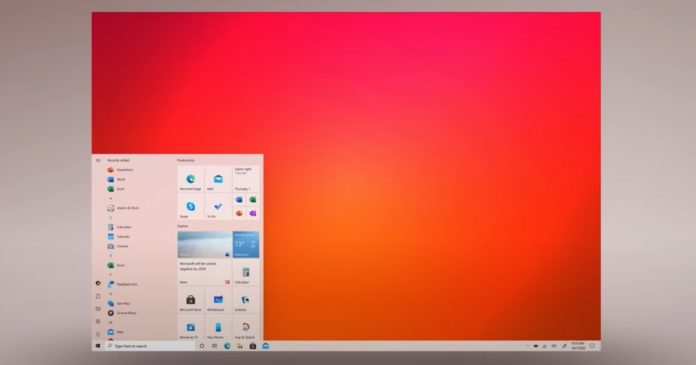 英特尔发布win10 20h2正式版
英特尔发布win10 20h2正式版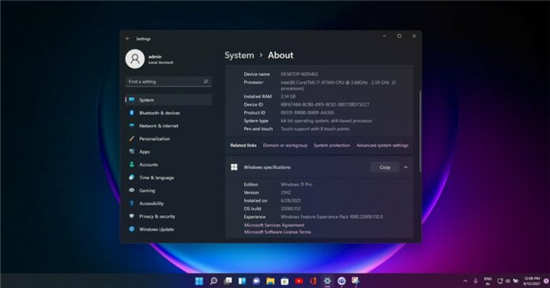 Windows 11 Build 22000.132 (KB5
Windows 11 Build 22000.132 (KB5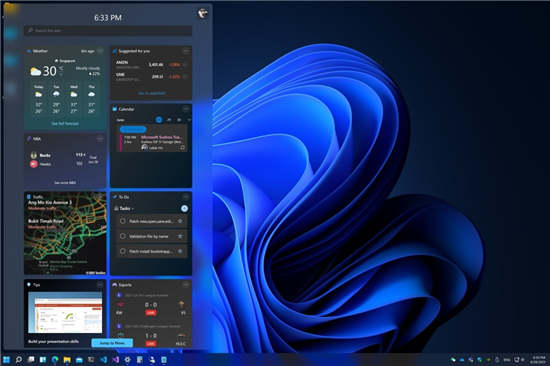 Windows11在默认情况下将以
Windows11在默认情况下将以 DNS缓存中毒攻击原理以及
DNS缓存中毒攻击原理以及 qq画图红包美人鱼绘制方法
qq画图红包美人鱼绘制方法 《火焰纹章风花雪月无双
《火焰纹章风花雪月无双 宝可梦传说阿尔宙斯全伊
宝可梦传说阿尔宙斯全伊 2022年3月psn港服会员免费游
2022年3月psn港服会员免费游 群雄涿鹿智能音箱 意在成
群雄涿鹿智能音箱 意在成 GTX1660Super显卡详细性能评
GTX1660Super显卡详细性能评 教你如何修复 Windows 11 中
教你如何修复 Windows 11 中 小米12在状态栏显示实时
小米12在状态栏显示实时 WPS Excel转pdf保持在一页的
WPS Excel转pdf保持在一页的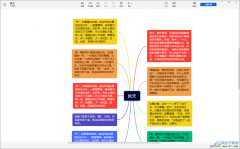 Xmind思维导图导入Word文档
Xmind思维导图导入Word文档 Apple M1在Windows上运行的速
Apple M1在Windows上运行的速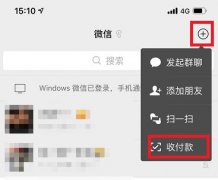 微信群收款怎么弄详细介
微信群收款怎么弄详细介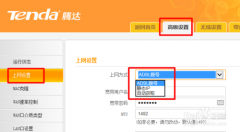 路由器上网方式怎么选择
路由器上网方式怎么选择 磊科无线路由器静态IP地址
磊科无线路由器静态IP地址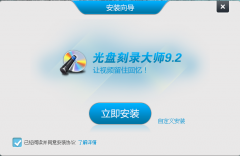
最近有很多朋友表示准备入手光盘刻录大师这款软件,但是又不知道该怎么安装?那么今天小编就为大家带来了光盘刻录大师安装步骤介绍,希望可以帮助大家顺利安装哦。...
次阅读

ai怎么开启隔离模式呢?或许还有很多朋友不太清楚,那么今天小编就为大家带来了ai开启隔离模式的方法哦,希望可以帮助到大家哦。...
次阅读
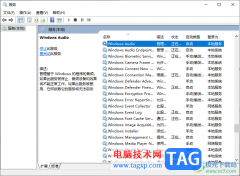
win10电脑系统成为大家十分喜欢的一款操作系统,大家在这款软件中会使用到麦克风声音功能,比如我们在播放视频以及听歌等都是需要使用到声音功能的,但是一些小伙伴发现在任务栏的位置...
次阅读

钉钉是我们平时工作的一款必备软件,大家可以在该软件中进行打卡设置以及创建群聊,或者是进行设置待办事项等,还可以在该软件中进行编辑在线文档、表格以及演示文稿等,一些小伙伴在...
次阅读

亲们想进一步熟悉Lumion软件吗?今天小编就分享了有关Lumion快速选择全部植物或其他同一种类物体的操作教程,有需要的伙伴们一起来看看吧!...
次阅读
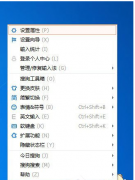
搜狗输入法怎样关闭云计算候选的呢?大家都知道这个功能会导致输入的时候出现卡顿,所以不少用户都想要关闭这个功能,今天小编给大家带来搜狗输入法关闭云计算候选教程,希望可以帮到...
次阅读

AdobeAudition由于本身的专业性非常的高,因此有的小伙伴在使用的过程中难免会遇到一些自己不知道怎么操作的问题,比如想要将两个音频拼接在一起,就有小伙伴不知道怎么操作了,想要将两...
次阅读
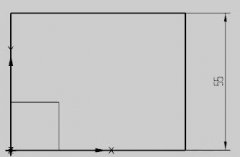
如何使用UG NX12.0将尺寸标注的数字更改为文本呢?那么小编就和各位朋友一起分享关于UG NX12.0将尺寸标注的数字更改为文本的方法,还不太清楚的朋友可以来看看哦,希望可以帮助大家更好的了...
次阅读

随着浏览器使用时间越来越长,浏览器的缓存也会越来越多,在使用百分浏览器的过程中,我们需要养成定时清理浏览器缓存的习惯,以免缓存太多拖慢浏览器的运行速度。在百分浏览器中清除...
次阅读

WPS是一款非常好用的软件,很多小伙伴都在使用。如果我们需要在电脑版WPS演示文稿中插入视频,并且设置放映幻灯片时自动播放视频,小伙伴们知道具体该如何进行操作吗,其实操作方法是非...
次阅读

最近有很多朋友在咨询小编光盘刻录大师高压缩DVD怎么制作?那么针对这个问题,小编就为大家带来了关于光盘刻录大师高压缩DVD制作方法哦,希望可以帮助带大家哦。...
次阅读

devc++是一款语言编译器软件,如果你是初学者的话,那么该软件就比较适合你,一般市场上出现的这种编译器的编辑页面的字体都是比较小的,因为我们需要编辑的代码有很多,如果你将字体设...
次阅读
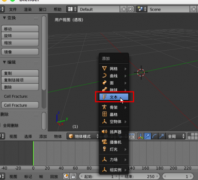
最近这几天有很多在使用Blender软件的朋友们,询问其中该怎么样输入中文字体?本篇为你们带来的内容就讲述了Blender输入中文字体的详细操作流程。...
次阅读
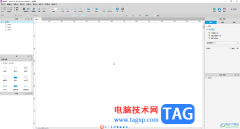
AxureRP是一款非常好用的设计类软件,其中的功能非常丰富的,很多小伙伴都在使用。如果我们需要在AxureRP中将某个元件放在最上层,小伙伴们知道具体该如何进行操作吗,其实操作方法是非常...
次阅读
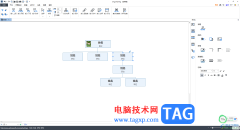
OrgCharting是一款新型的制作组织架构图的软件,通过制作组织结构图可以梳理一些比较复杂的人际关系,以及可以对一些人事部门、各领导员工进行职位的梳理等,而这款软件对于制作结构图是...
次阅读